blender制作弯曲面模型的操作方法
时间:2022-10-26 18:46
使用blender的用户很多,一些新用户不清楚制作弯曲面模型如何操作,今天小编给大家带来在blender制作弯曲面模型的操作方法,希望可以帮到大家。
blender制作弯曲面模型的操作方法

打开blender,创建一个“平面”。
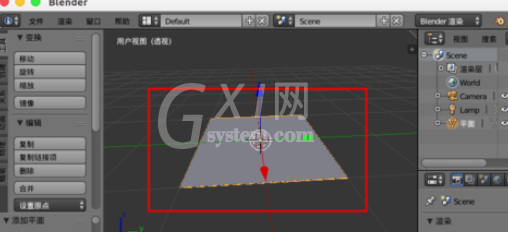
进入“编辑模式”,对平面进行“细分”。

选择“线选择”,选择平面中间位置的一根线,然后“选择”--“ 循环边” 选择整个中间线。

“衰减编辑”选择“启用”。

选择“球形”衰减方式。

选择向上的“Z坐标轴”,“滚动鼠标中键”调节影响范围圆圈。
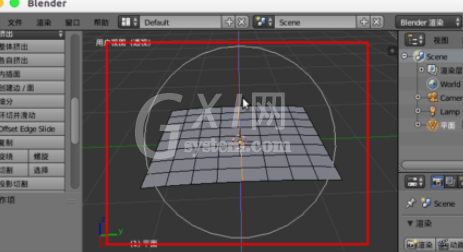
然后“向上提拉”,就会得到一个弯曲的平面。
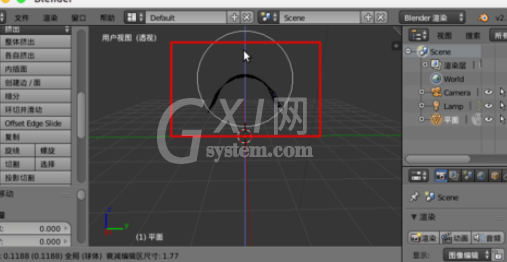
选择不同的“衰减方式”进行修整就会得到想要的曲面效果。

快来学习学习blender制作弯曲面模型的操作流程吧,一定会帮到大家的。



























